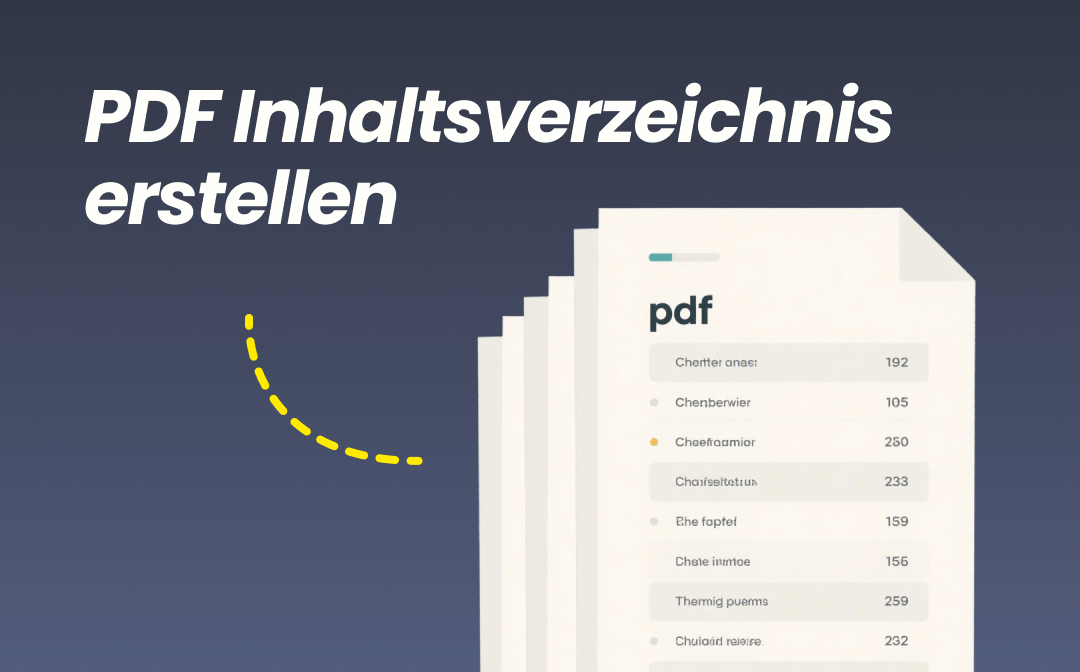
Ein Inhaltsverzeichnis ist der Schlüssel zu Übersicht und effizienter Navigation in PDF-Dokumenten. Ob bei akademischen Arbeiten, Handbüchern, technischen Dokumentationen oder E-Books – mit einem gut strukturierten Inhaltsverzeichnis erleichtern Sie den Lesenden den Zugang zum Inhalt und verbessern die gesamte Nutzererfahrung. In diesem Artikel erfahren Sie, wie Sie ein professionelles PDF-Inhaltsverzeichnis erstellen und verlinken können.
1. Warum ein PDF-Inhaltsverzeichnis wichtig ist
Lange PDF-Dateien ohne klare Struktur können frustrierend sein. Besonders bei wissenschaftlichen Arbeiten, Berichten oder Anleitungen verlieren Leser schnell den Überblick. Ein durchdachtes Inhaltsverzeichnis in PDF verbessert die Navigation erheblich und hilft dabei, schnell zu den gewünschten Abschnitten zu gelangen.
Ein klickbares PDF-Inhaltsverzeichnis fördert nicht nur die Benutzerfreundlichkeit, sondern vermittelt auch einen professionellen Eindruck.
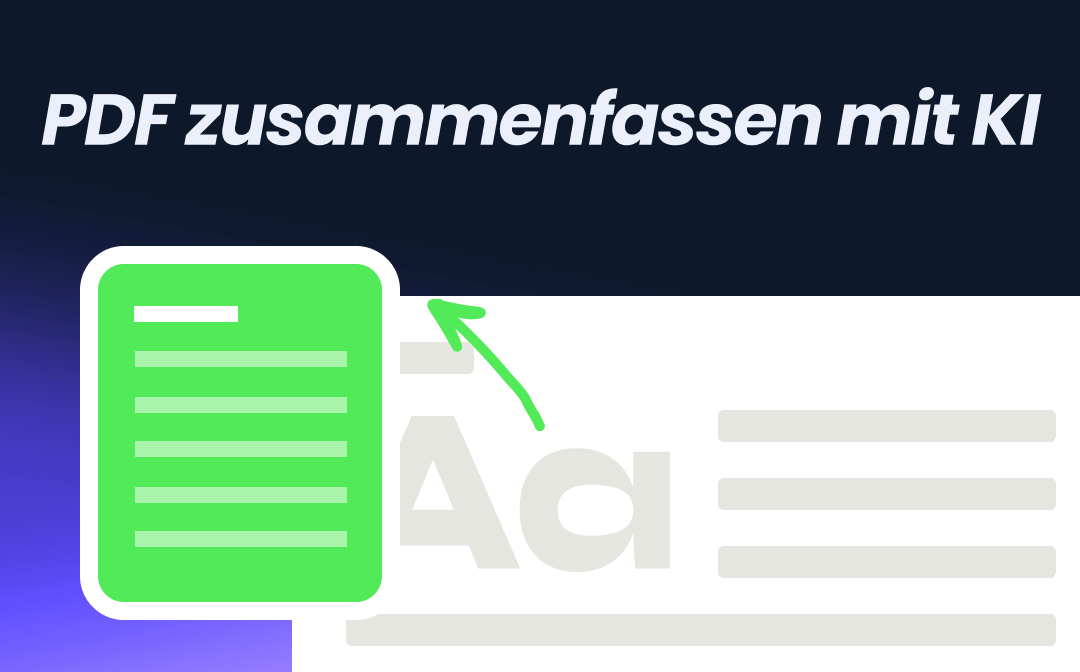
3 schnelle Tipps - PDF-Dateien mit KI zusammenzufassen
Lernen Sie, wie Sie mit KI PDF-Dateien zusammenfassen – auf Windows, Mac und online. 3 effektive Tipps für eine schnelle und präzise AI-PDF-Zusammenfassung.
LESEN SIE MEHR >2. Vorteile eines klickbaren Inhaltsverzeichnisses in PDF
- Schnelles Navigieren: Per Mausklick direkt zum gesuchten Abschnitt springen
- Bessere Lesbarkeit: Struktur und Übersichtlichkeit fördern das Verständnis
- Höhere Professionalität: Besonders wichtig für Bewerbungen, Präsentationen oder offizielle Dokumente
Ein Inhaltsverzeichnis PDF steigert den Wert Ihres Dokuments erheblich.
![Mühelos auf eine Seite in PDF verlinken [3 beste Methoden]](https://img.swifdoo.com/image/auf-link-in-pdf-verlinken-1.png)
Mühelos auf eine Seite in PDF verlinken [3 beste Methoden]
Möchten Sie auf eine Seite in PDF verlinken? Hier zeigen wir Ihnen, wie Sie intern oder extern einen Link zu einer bestimmten Seite in PDF erstellen können.
LESEN SIE MEHR >3. Inhaltsverzeichnis erstellen mit MS Word und als PDF exportieren
1. Verwenden Sie die integrierte Inhaltsverzeichnis-Funktion unter "Referenzen" (oder "Verweise") in Word.
2. Formatieren Sie Ihre Überschriften mit den vordefinierten Formatvorlagen (z. B. Überschrift 1, 2, 3).
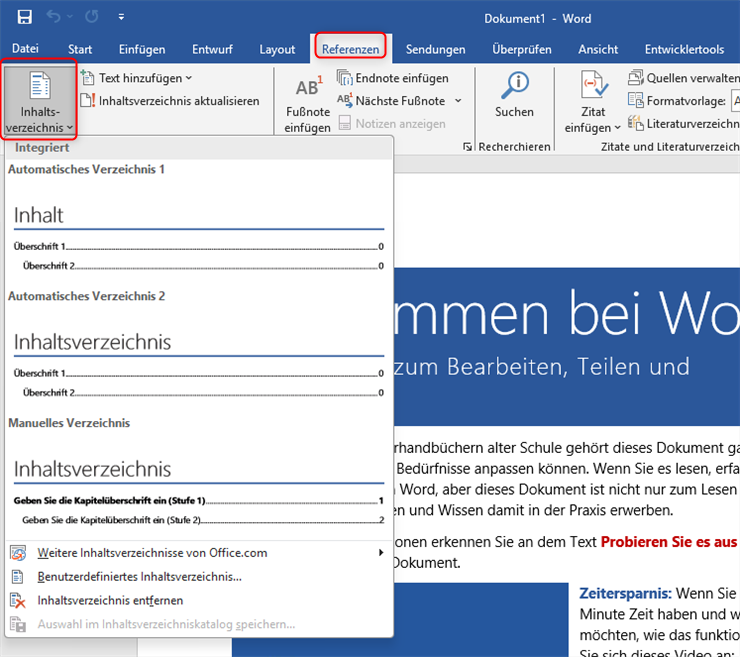
3. Nach dem Erstellen des Inhaltsverzeichnisses exportieren Sie die Datei als PDF: Wählen Sie dabei die Option "PDF mit Lesezeichen", damit die Gliederung in der PDF erhalten bleibt.
4. Inhaltsverzeichnis im PDF nachträglich hinzufügen
4.1 PDF mit Inhaltsverzeichnis erstellen: Schnell mit SwifDoo PDF
Mit SwifDoo PDF können Sie auch nachträglich ein Inhaltsverzeichnis in Ihre PDF einfügen oder bearbeiten. Dieses Tool bietet eine einfache Oberfläche, leistungsstarke Funktionen und unterstützt klickbare Verlinkungen.
So funktioniert's:
- Bestehende Gliederungen automatisch erkennen und als Bookmarks übernehmen
- Mit Strg+B die Bookmark-Ansicht öffnen und manuell bearbeiten
- Eine neue Seite als Inhaltsverzeichnis einfügen, dann Hyperlinks zu den jeweiligen Abschnitten setzen
- Unter "Bearbeiten → Link hinzufügen/bearbeiten" Zielseiten definieren
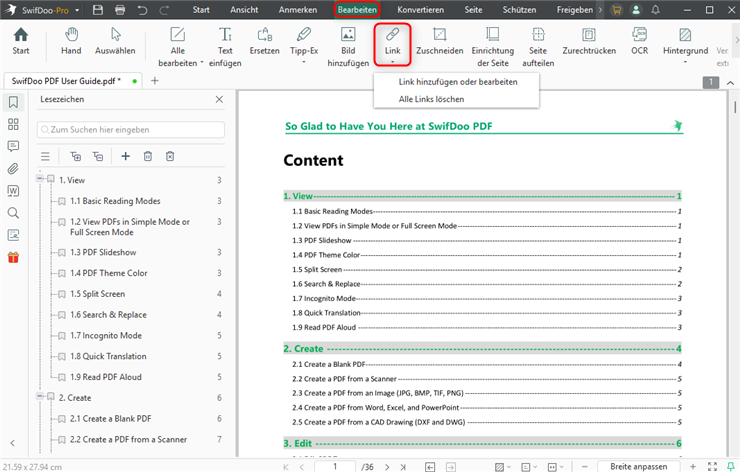
Vorteile:
- Besonders geeignet für PDFs ohne bestehende Struktur
- Ideal bei nachträglichen Änderungen
- Spart Zeit durch automatische Funktionen
4.2 Inhaltsverzeichnis erstellen online
Wenn Sie keine Software installieren möchten, können Sie ein Inhaltsverzeichnis online erstellen, z. B. mit DocHub oder vergleichbaren Tools. Diese erlauben einfaches Einfügen von Text und Links – jedoch oft mit Funktionseinschränkungen in der kostenlosen Version.
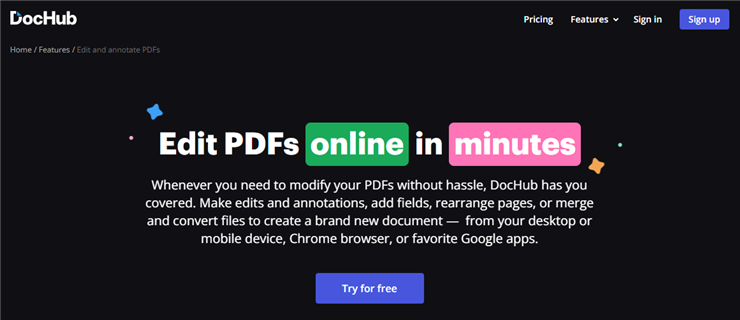
5. Inhaltsverzeichnis PDF verlinken: So setzen Sie Hyperlinks
Ein klickbares Inhaltsverzeichnis entsteht durch Verlinkungen:
- Fügen Sie eine neue Seite am Anfang ein
- Schreiben Sie dort die einzelnen Kapitel/Abschnitte auf
- Markieren Sie den Text und fügen Sie einen Hyperlink zur entsprechenden Seite ein
Mit SwifDoo PDF funktioniert das über:
Bearbeiten → Link → Zielseite auswählen

Hyperlinks in PDF kostenlos einfügen – so klappt‘s!
A Wenn Sie einen Link zu Ihrer PDF-Datei einfügen. Lesen Sie diesen Artikel, um zu erfahren, wie Sie einen externen Link zu Ihren PDFs erstellen.
LESEN SIE MEHR >6. Tipps und Best Practices
- Verwenden Sie im Ursprungsdokument klar definierte Überschriften
- Achten Sie auf Übereinstimmung von Seitenzahlen und Linkzielen
- Kombinieren Sie Bookmarks und ein visuelles Inhaltsverzeichnis für optimale Orientierung
Fazit: Effizient PDF-Inhaltsverzeichnis erstellen
Je nach Anforderung empfehlen sich verschiedene Methoden:
- MS Word + Export: Ideal für neue Dokumente mit klarer Struktur
- Online-Tools: Schnell für einfache Projekte
- SwifDoo PDF: Beste Wahl für alle, die ein PDF mit Inhaltsverzeichnis erstellen oder nachträglich optimieren möchten
FAQ: Häufige Fragen zum PDF Inhaltsverzeichnis erstellen
Wie kann ich ein PDF-Inhaltsverzeichnis kostenlos erstellen?
Mit Word, kostenlosen Online-Tools oder der kostenlosen Testversion von SwifDoo PDF.
Kann man ein Inhaltsverzeichnis in bestehende PDFs einfügen?
Ja, mit SwifDoo PDF oder Adobe Acrobat können Sie dies problemlos nachträglich erledigen.
Wie erstellt man ein klickbares Inhaltsverzeichnis?
Durch Einfügen von Hyperlinks oder Bookmarks, die auf Seiten im Dokument verweisen.








